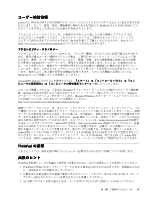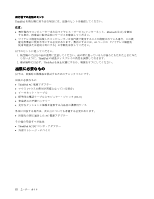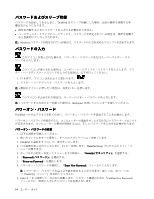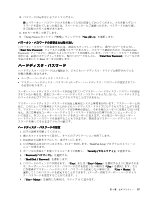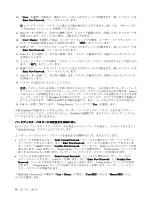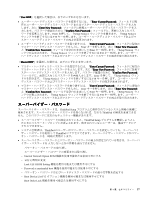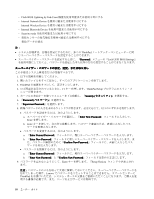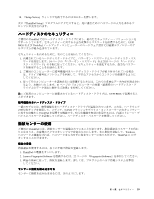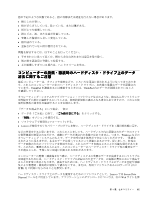Lenovo ThinkPad Edge E425 (Japanese) User Guide - Page 74
度入力します。Enter を押して、『Setup Notice』ウィンドウを開きます。『Setup Notice』ウィンドウを
 |
View all Lenovo ThinkPad Edge E425 manuals
Add to My Manuals
Save this manual to your list of manuals |
Page 74 highlights
10. 『User Enter New Password 99 Security 11. Enter キーを 1 18 12. 『User+ Master 13 Enter New Password 14. Enter キーを 1 15 16 Enter New Password 17. Enter キーを 1 18 Lenovo ThinkPad 19. F10 Setup Notice Yes 次回 ThinkPad ThinkPad 55 1 ~ 7 ThinkPad Setup Enter Current Password Enter New Password Confirm New Password Enter Setup Notice Setup Notice F10 Enter Current Password Enter Enter New Password』と『Confirm New Password Enter Setup Notice Setup Notice F10 『Hard Disk x Password User + Master User HDP Master HDP 56
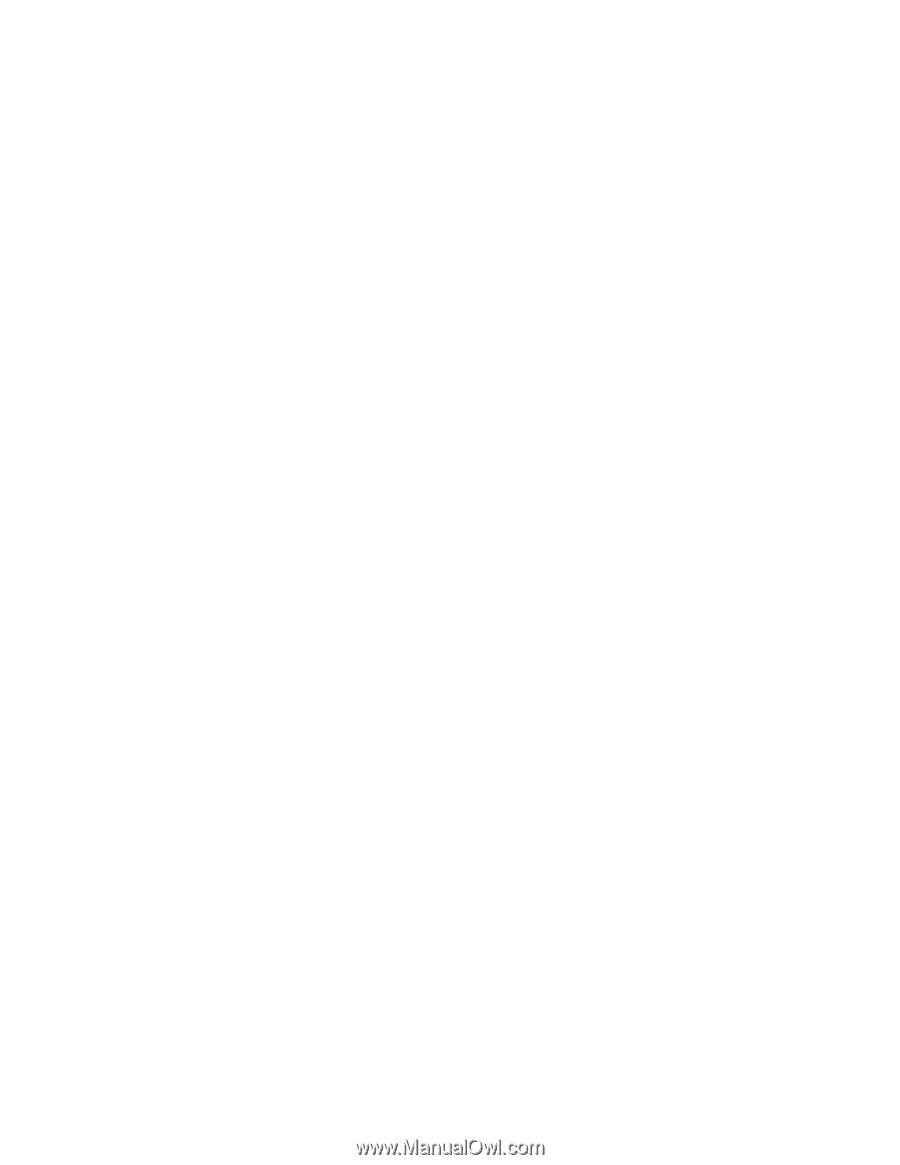
10. 『User
User
User
User』を選択した場合は、新規パスワードを入力するウィンドウが開きます。新しいパスワードを
『Enter
Enter
Enter
Enter New
New
New
New Password
Password
Password
Password』フィールドに入力します。
注:ハードディスク・パスワードの最小文字数を決めることができます。詳しくは、『99 ページの
『『Security』メニュー』』を参照してください。
11. Enter キーを 1 回押して、次の行に移動します。パスワード確認のため、直前に入力したパスワードを
再度入力します。ステップ 18 に進み、手順を完了させます。
12. 『User+
User+
User+
User+ Master
Master
Master
Master』を選択した場合、メッセージ・ウィンドウが開き、ユーザー・ハードディスク・パ
スワードを最初に設定するように指示されます。『続行』をクリックします。
13. 新規ユーザー・ハードディスク・パスワードを入力するウィンドウが開きます。新しいパスワードを
『Enter
Enter
Enter
Enter New
New
New
New Password
Password
Password
Password』フィールドに入力します。
14. Enter キーを 1 回押して、次の行に移動します。パスワード確認のため、直前に入力したパスワード
を再度入力します。
15. メッセージ・ウィンドウが開き、マスター・ハードディスク・パスワードを設定するように指示され
ます。『続行』をクリックします。
16. 新規マスター・ハードディスク・パスワードを入力するウィンドウが開きます。新しいパスワードを
『Enter
Enter
Enter
Enter New
New
New
New Password
Password
Password
Password』フィールドに入力します。
17. Enter キーを 1 回押して、次の行に移動します。パスワード確認のため、直前に入力したパスワード
を再度入力します。
18. パスワードは忘れないようにしてください。
注意:パスワードのメモを取って大切に保管しておいてください。メモを取らずにユーザー・ハード
ディスク・パスワードおよびマスター・ハードディスク・パスワードの両方を忘れた場合は、Lenovo
ではパスワードを再設定することも、ハードディスク・ドライブからデータを回復することもできませ
ん。スマートセンターに ThinkPad をお預けいただき、ハードディスク・ドライブの交換をご依頼いた
だくことになります。ご購入を証明する書類が必要です。また、パーツおよびサービスは有料です。
19. F10 キーを押して終了します。『Setup Notice』ウィンドウで『Yes
Yes
Yes
Yes』を選択します。
次回 ThinkPad の電源をオンにするときは、ユーザー・ハードディスク・パスワードまたはマスター・
ハードディスク・パスワードを入力しないと、ThinkPad は起動せず、またオペレーティング・システム
にアクセスすることはできません。
ハードディスク・パスワードの変更または取り消し
55 ページの 『ハードディスク・パスワードの設定』のステップ 1 ~ 7 を実行し、パスワードを入力して
『ThinkPad Setup』プログラムにアクセスします。
ユーザー・ハードディスク・パスワードを変更または削除するには、次のようにします。
•
パスワードを変更するには、『Enter
Enter
Enter
Enter Current
Current
Current
Current Password
Password
Password
Password』フィールドに現在のユーザー・ハードディス
ク・パスワードを入力します。次に『Enter
Enter
Enter
Enter New
New
New
New Password
Password
Password
Password』フィールドに新規パスワードを入力しま
す。パスワード確認のために『Confirm
Confirm
Confirm
Confirm New
New
New
New Password
Password
Password
Password』フィールドに、直前に入力したパスワードを再
度入力します。Enter を押して、『Setup Notice』ウィンドウを開きます。『Setup Notice』ウィンドウを
終了するには F10 キーを押します。ユーザー・ハードディスク・パスワードが変更されます。
•
パスワードを取り消すには、『Enter
Enter
Enter
Enter Current
Current
Current
Current Password
Password
Password
Password』フィールドに現在のユーザー・ハードディ
スク・パスワードを入力し、Enter キーを押します。次に『Enter
Enter
Enter
Enter New
New
New
New Password
Password
Password
Password』と『Confirm
Confirm
Confirm
Confirm New
New
New
New
Password
Password
Password
Password』フィールドは空白のままにして Enter キーを押します。『Setup Notice』ウィンドウが表示
されます。『Setup Notice』ウィンドウを終了するには F10 キーを押します。ユーザー・ハードディ
スク・パスワードが削除されます。
『Hard Disk x Password』の項目が『User
User
User
User + Master
Master
Master
Master』の場合: 『User
User
User
User HDP
HDP
HDP
HDP』または『Master
Master
Master
Master HDP
HDP
HDP
HDP』のど
ちらかを選択します。
56
ユーザー・ガイド